
Existem muitos usuários do Windows 10 que estão recebendo o erro de videoclipe 0xc00d36b4 ao reproduzir determinados arquivos no Media Player. Se você é um desses usuários, este guia o ajudará a corrigir esse erro no seu computador imediatamente.
No momento em que esse erro é acionado, o Windows Media Player pula a reprodução da música ou do vídeo e mostra esta mensagem de erro na tela:
Can’t play, This item is in a format we don’t support. Please choose something else.
0xc00d36b4 (0xc00d36b4)
Essa mensagem de erro mostra claramente que o aplicativo do media player não oferece suporte ao formato de arquivo ou há algum outro problema com o aplicativo ou o próprio arquivo. O código de erro 0xc00d36b4 pode ocorrer em qualquer media player, como Windows Media Player, Xbox, Groove Music Players, etc.
Felizmente, isso não é um grande problema e existem várias maneiras possíveis de corrigir o erro 0xc00d36b4 em computadores com Windows 10. Mas, antes de passar para as correções, vamos dar uma olhada rápida nos motivos que causam esse erro no PC.
O que causa o código de erro de música/vídeo 0xc00d36b4?
- Não suporta formato de arquivo de mídia: o Windows Media Player/Groove Music Player não suporta todos os tipos de formatos de arquivo. Eles suportam formatos de arquivo limitados. Portanto, se você estiver tentando reproduzir os arquivos que o aplicativo media player não suporta, o erro 0xc00d36b4 será acionado.
- Conflito de codecs de terceiros: Apesar de alguns pacotes de codecs serem necessários para reproduzir arquivos no media player, alguns codecs de terceiros interferem no aplicativo e os impedem de reproduzir músicas e vídeos.
- Arquivo de música/vídeo danificado: tentar reproduzir um vídeo corrompido ou danificado também pode levar ao erro 0xc00d36b4 no Windows 10 .
- Windows Media Player preso no estado do limbo: esse problema também ocorre quando o Windows Media Player fica preso no estado do limbo.
- Formato de áudio com falha: Existe a possibilidade de você estar recebendo o erro 0xc00d36b4 do Groove Music Player devido ao formato de áudio com falha que ocorre devido ao desligamento ou reinicialização inadequada do sistema.
Como você pode corrigir o erro de vídeo de música 0xc00d36b4 no Windows 10?
Índice
Solução 1: verifique se o Windows suporta o formato de arquivo
O código de erro de videoclipe 0xc00d36b4 geralmente aparece quando o Windows Media Players não oferece suporte ao arquivo que você está tentando iniciar.
Portanto, antes de iniciar qualquer tentativa de solução de problemas, verifique se o arquivo é compatível com o player ou não. Caso contrário, não faz sentido tentar executar o arquivo.
Aqui está a lista de extensões de arquivo compatíveis com o Windows 10: .wav, .amr, .wma, .mp3, .flac, .ac3, .3gp, .aac, .m4a, .3g2
Se você estiver tentando reproduzir qualquer outro arquivo, terá um problema, pois o Windows lançará essa mensagem de erro.
Solução 2: reative o Windows Media Player
Descobrimos que, na maioria dos casos, o erro de videoclipe 0xc00d36b4 ocorre quando o Windows Media Player entra no estado de limbo.
Nessa situação, o media player fica incapaz de funcionar e não consegue reproduzir a música ou o vídeo, o que eventualmente aciona o código de erro 0xc00d36b4 .
No entanto, vários usuários que estavam lutando com esse problema finalmente conseguiram resolvê-lo reativando o Windows Media Player.
Ao fazer isso, todos os componentes do Media Player voltarão a funcionar e você poderá reproduzir os arquivos sem encontrar mais esse erro. Para fazer isso, você terá que seguir estes passos:
- Pressione as teclas Win + R juntas para iniciar a caixa Executar .
- Digite appwiz.cpl e pressione a tecla Enter .
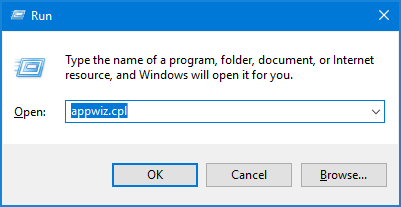
- Agora, a janela Programas e Arquivos aparecerá na tela. Aqui, clique no link Ativar ou desativar recursos do Windows fornecido no painel esquerdo da janela.
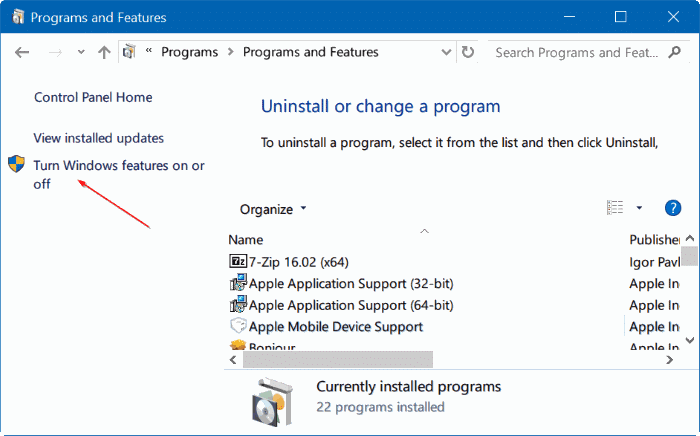
- Na janela Recursos do Windows , role para baixo e clique nos Recursos de mídia para expandir a lista.
- Desmarque a caixa Windows Media Player .
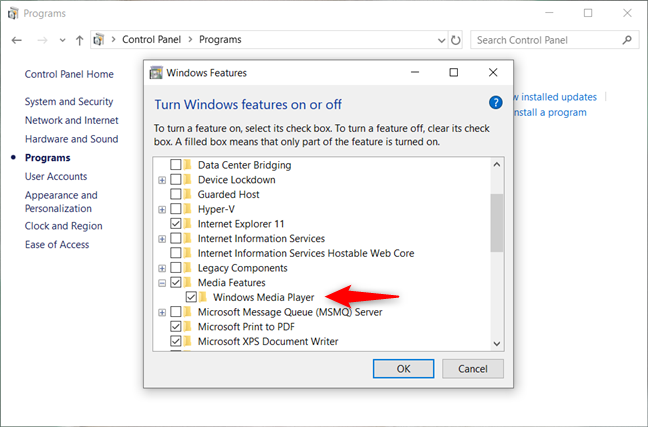
- Clique no botão OK .
- Agora, você abrirá uma janela para confirmar sua ação. Então, clique no botão Sim .
- Após desabilitar o Windows Media Player , reinicie seu PC e espere até que a próxima sequência de inicialização seja concluída.
- Agora, siga as etapas mencionadas acima para voltar à tela Recursos do Windows .
- Vá para os recursos de mídia > marque a caixa Windows Media Player .
- Clique no botão OK .
- Reinicie seu computador.
Depois de fazer isso, verifique se o código de erro do videoclipe 0xc00d36b4 foi resolvido ou não. Se você ainda estiver recebendo o erro, vá em frente com as próximas soluções.
Solução 3: execute a solução de problemas de reprodução de áudio
O Windows 10 possui uma excelente ferramenta embutida “Reprodução de problemas de áudio” que é capaz de corrigir diferentes tipos de problemas que os usuários obtêm ao reproduzir o áudio no computador. Você pode executar esta ferramenta para corrigir esse erro. Simplesmente, siga estes passos:
- Pressione as teclas Windows + I > selecione Atualização e segurança no aplicativo Configurações do Windows.
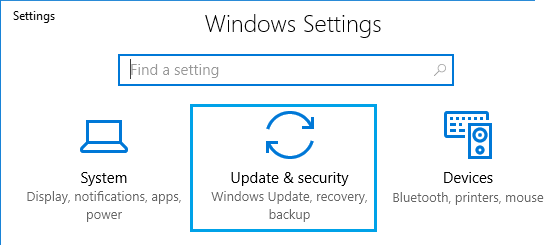
- Clique na guia Solucionador de problemas.
- Em seguida, clique em Solucionadores de problemas adicionais .
- Vá para a seção Reproduzindo áudio e clique no botão Executar a solução de problemas .
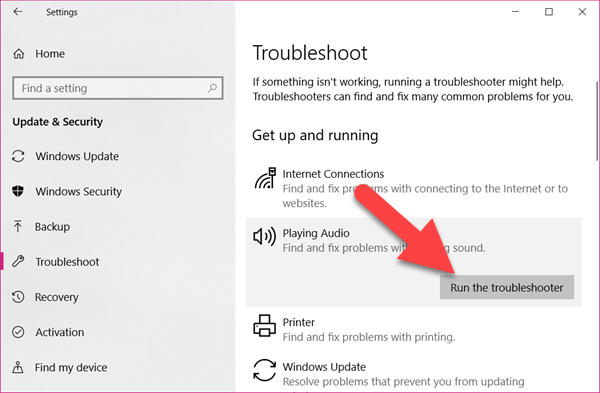
- Esta ferramenta agora verificará o problema e o corrigirá.
Solução 4: desative a opção de proteção contra cópia no Media Player
O Windows Media Player é um aplicativo padrão no computador Windows para reproduzir músicas e vídeos que não oferecem suporte a alguns formatos de arquivo novos ou existentes.
Nesse caso, para corrigir o erro de videoclipe 0xc00d36b4 no Windows 10 , você precisa alternar para qualquer outro aplicativo de player de mídia ou desabilitar o recurso de proteção contra cópia .
Se você não quiser mover nenhum outro aplicativo, desabilitar esse recurso ajudará você a se livrar do erro.
- Vá para a caixa Pesquisa do Windows > digite Media Player .
- Clique no Windows Media Player .
- Na tela do Windows Media Player , clique no botão Organizar fornecido na barra superior.
- Clique nas Opções .
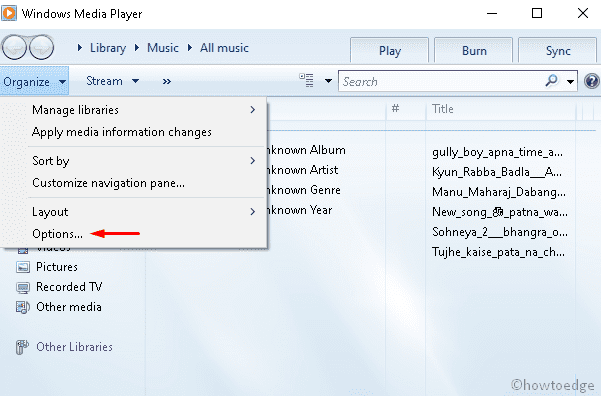
- Vá para a guia Rip Music > desmarque a caixa Copy Protect Music .
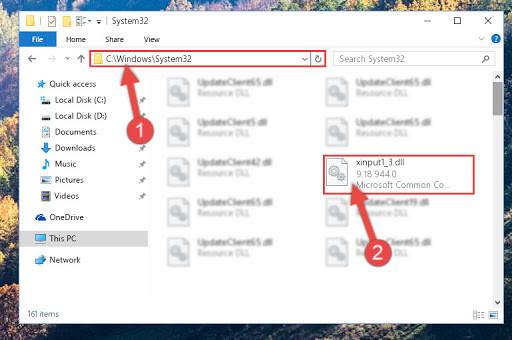
- Agora, clique no botão Aplicar e OK para salvar as alterações.
- Feche a janela e tente novamente reproduzir o vídeo ou música e veja se o erro desapareceu ou não.
Solução 5: Instale os codecs necessários Corrija o erro de vídeo de música 0xc00d36b4
Os arquivos de música e vídeo dependem dos diferentes códigos para funcionar corretamente. Portanto, se o seu dispositivo não tiver os codecs necessários, você não poderá executar arquivos de mídia no Windows 10 e poderá acabar com o erro 0xc00d36b4.
Agora, para corrigir esse erro, você precisa baixar e instalar o pacote de codecs no computador. Então, vá e descubra os pacotes de codecs que faltam e instale-os no seu PC.
Solução 6: Desinstale o Nero Codecs para corrigir o erro do Groove Music Player 0xc00d36b4
Embora alguns codecs sejam obrigatórios no PC para reproduzir os arquivos de mídia no Windows 10, alguns usuários relataram que o Nero Codecs é o principal culpado por obter o erro de videoclipe 0xc00d36b4 no Windows 10 .
O aplicativo Groove Music no Windows tende a entrar em conflito com os pacotes de codecs de terceiros fornecidos pela NERO. Portanto, para corrigir o erro 0xc00d36b4 do Groove Music Player, você precisa desinstalar os codecs do Nero.
Para isso, você precisa fazer o seguinte:
- Pressione as teclas Win + R > digite appwiz.cpl > clique no botão OK .
- Na janela Programas e Recursos , procure o pacote de codecs Nero .
- Após localizar o pacote de codecs , clique com o botão direito nele e selecione Desinstalar.
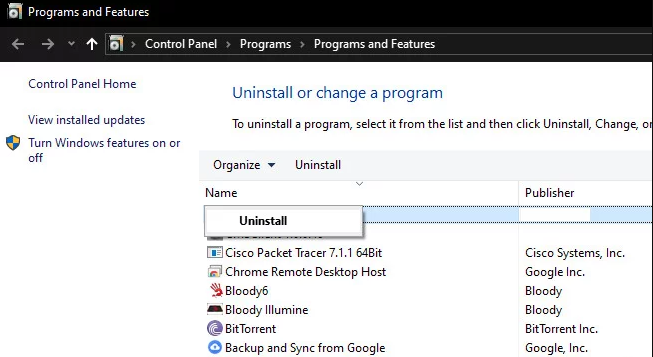
- Siga as instruções na tela para concluir o processo de desinstalação.
- Reinicie o computador. O erro do Groove Music Player 0xc00d36b4 deve ser corrigido agora.
Solução 7: alterando o formato de áudio padrão
Existem certas circunstâncias em que o erro 0xc00d36b4 começa a ocorrer após o desligamento ou reinicialização inadequada do sistema. Se você já esteve na mesma situação, não é de admirar por que está enfrentando esse problema.
Existe uma maneira de sair dessa situação, você precisa alterar o formato padrão do áudio. Esse método pode parecer um pouco estranho, mas alguns usuários o usaram e conseguiram corrigir o erro 0xc00d36b4 no Windows 10 .
Aqui está o guia rápido que o ajudará a mostrar como você pode fazer isso no seu PC com Windows 10:
- Vá para o ícone de som na barra de tarefas e clique com o botão direito nele.
- Selecione a opção Abrir configurações de som .
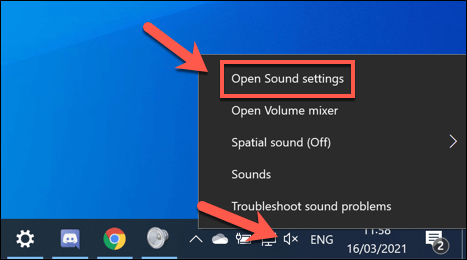
- Na janela Configurações de som , clique na opção Painel de controle de som fornecida na opção Configurações relacionadas .
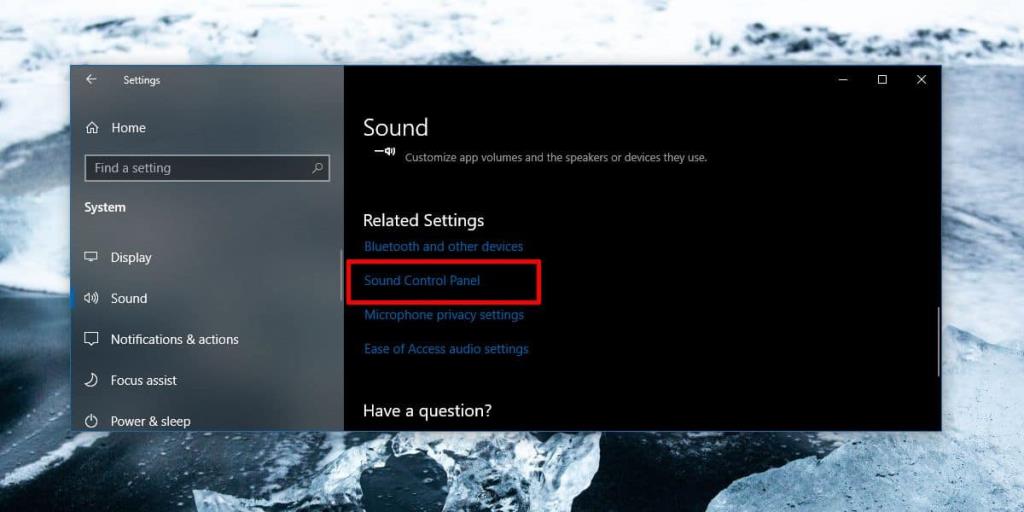
- No menu Som clássico , vá para a guia Reprodução > clique com o botão direito do mouse no dispositivo de som> escolha Propriedades.
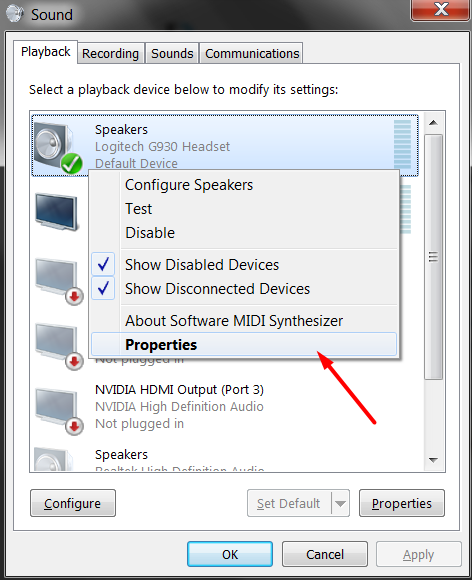
- Na janela Propriedades , vá para a guia Avançado .
- Agora, vá para Formato padrão > altere o valor do formato padrão .
- Clique no botão Aplicar > Sim .
NOTA : Se este truque corrigiu o erro, você pode voltar e modificar o valor e defini-lo para o anterior.
Solução 8: mova arquivos de música
Se você estiver tentando reproduzir o arquivo de mídia armazenado no dispositivo externo, o Windows Media Player também poderá falhar ao reproduzi-lo. Então, mova este arquivo para o armazenamento interno do seu computador e tente reproduzi-lo.
Você pode seguir estas instruções para mover os arquivos para o armazenamento interno:
- Vá para a unidade externa e selecione o arquivo de mídia.
- Pressione as teclas Ctrl + C para copiar o arquivo> pressione Ctrl + V para colá -lo em qualquer unidade interna ( C: D: E: ).
- Agora, tente executar o arquivo de música ou vídeo e verifique se está funcionando corretamente. Se você ainda estiver recebendo o erro, tente a próxima solução.
Solução 9: configuração incorreta das configurações de reprodução
Tentar reproduzir os arquivos de mídia corrompidos no aplicativo media player também pode ser o motivo do erro de vídeo de música 0xc00d36b4 . Portanto, se esse for o seu caso, seguir o guia rápido abaixo para definir as configurações relacionadas o ajudará a resolver o erro:
- Pressione as teclas Windows + S para abrir a caixa de pesquisa do Windows .
- Digite Painel de Controle na caixa Pesquisar .
- Clique no Painel de Controle .
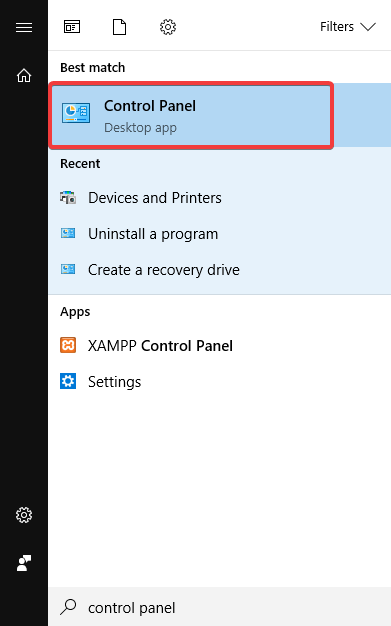
- Em seguida, clique na categoria Som .
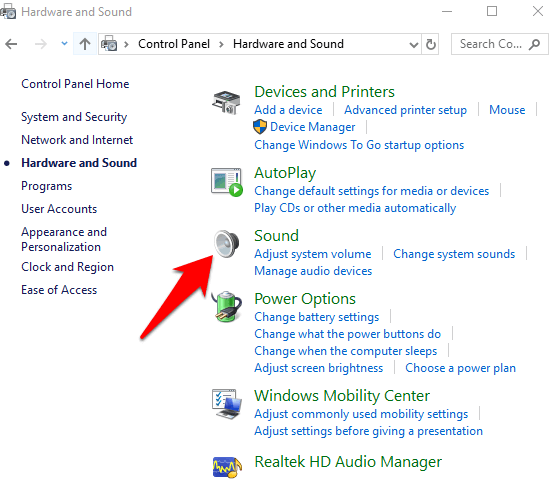
- Vá para a guia Reprodução e escolha o Alto- falante .
- Clique em Configurar para abrir a janela de configuração do alto-falante .
- Agora, você obterá a lista de todos os canais de áudio. Aqui, escolha cada um deles e clique no botão Testar .
- Se você estiver recebendo a mensagem de erro Falha ao reproduzir o tom de teste , anote esse canal de áudio.
- Conclua o teste de todos os arquivos de mídia> clique no botão Avançar .
- Agora, desmarque todas as músicas que deram a mensagem de erro e feche a janela.
- Por fim, reinicie o PC. Agora, verifique se você ainda está recebendo o erro de vídeo de música 0xc00d36b4 no Windows 10.
Solução 10: Mude para o VLC Media Player para corrigir o código de erro 0xc00d36b4
Ainda está recebendo o erro Groove Music Player 0xc00d36b4? Se todos os métodos acima não corrigiram o erro no seu PC e você ainda não consegue reproduzir os arquivos de mídia no Windows Media Player ou no Groove Music App , então é hora de mudar para outro aplicativo de media player.
Pode ser possível que seu aplicativo de player de mídia atual não consiga reproduzir o arquivo devido a um formato não suportado. Nesse caso, você não pode forçar o aplicativo a executar o arquivo.
A última e única solução alternativa para corrigir esse erro é passar para o outro aplicativo de player de música/vídeo de terceiros. Se você me perguntar, sugiro que você use o VLC Media Player , pois ele suporta uma ampla variedade de formatos de mídia.

Você pode usar o VLC Media Player sem torná-lo um aplicativo ou ferramenta de media player padrão. Para executar o arquivo nesta ferramenta, clique com o botão direito do mouse no arquivo de mídia e selecione a opção Abrir com > VLC Media Player no menu de contexto.
Verifique a integridade do seu PC com Windows e laptop
Erros e problemas do Windows são muito comuns entre os usuários. Se você também estiver recebendo esse erro no seu PC / laptop com Windows e estiver procurando uma solução para resolver o problema, experimente a Ferramenta de reparo do PC.
É uma ferramenta de reparo avançada multifuncional desenvolvida por especialistas para solucionar os diferentes tipos de erros do PC com apenas uma única verificação.
Usando esta ferramenta, você pode corrigir o erro BSOD, erro de DLL, erro de registro, erro de atualização, erro de aplicativo, erro de jogo, reparar arquivos de sistema corrompidos e muito mais.
Esta ferramenta não apenas corrige erros, mas também ajuda a otimizar o desempenho do PC com Windows. E a melhor parte é que é bastante fácil de usar. Então, basta baixar e instalar a ferramenta e deixar o resto do trabalho nela.
Obtenha a ferramenta de reparo do PC para erros e problemas no sistema Windows 10
Conclusão
Portanto, essas são todas as maneiras possíveis de corrigir o erro do Groove Music Player 0xc00d36b4 . Todas essas correções são confirmadas pelos outros usuários do Windows 10, pois os ajudaram a corrigir o erro.
Espero que funcione para você também na resolução do código de erro do videoclipe 0xc00d36b4 . Além disso, se você gostou deste artigo, compartilhe-o com outros usuários do Windows para ajudá-los a corrigir o mesmo erro.


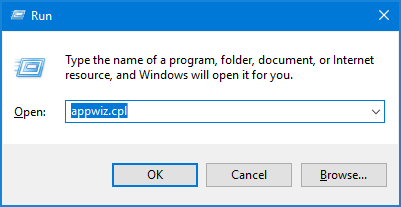
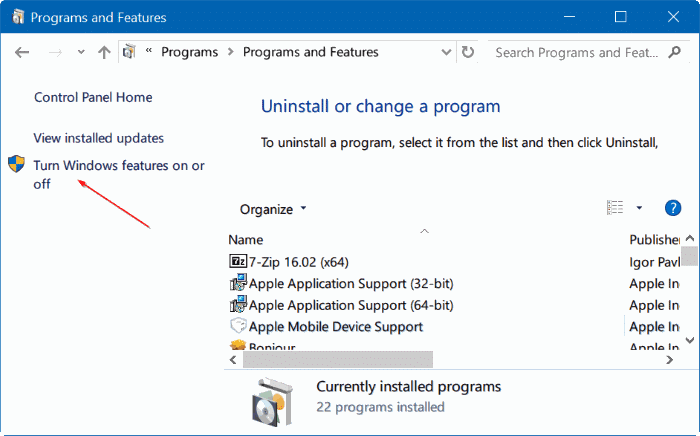
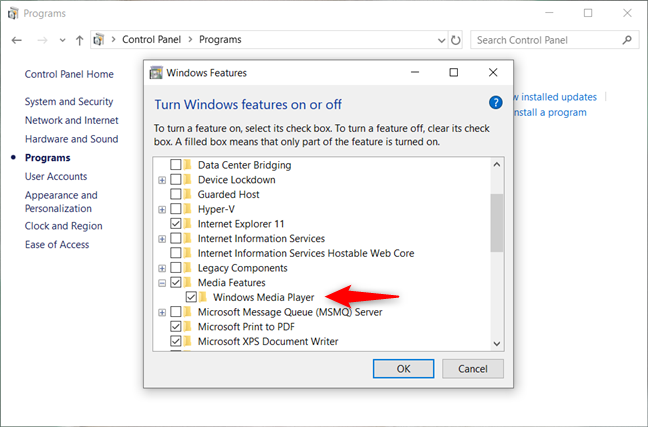
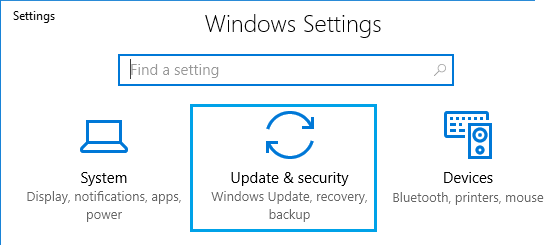
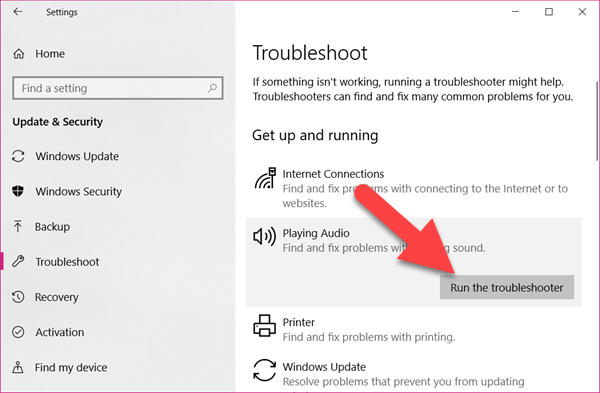
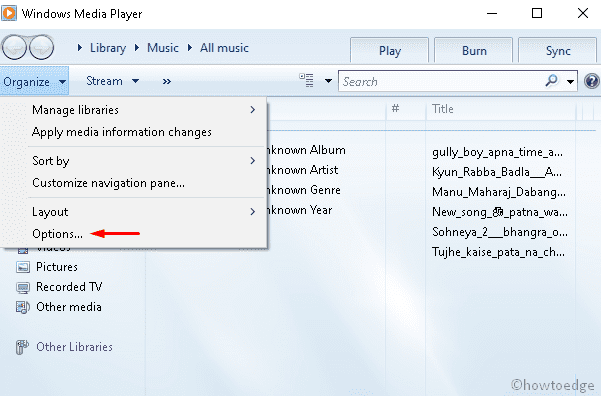
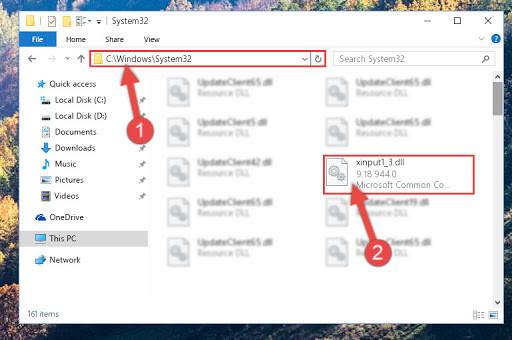
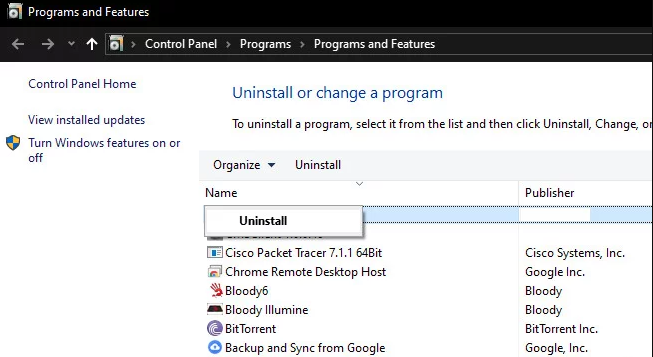
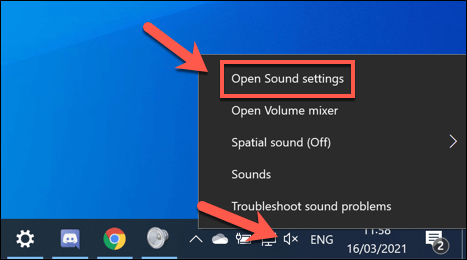
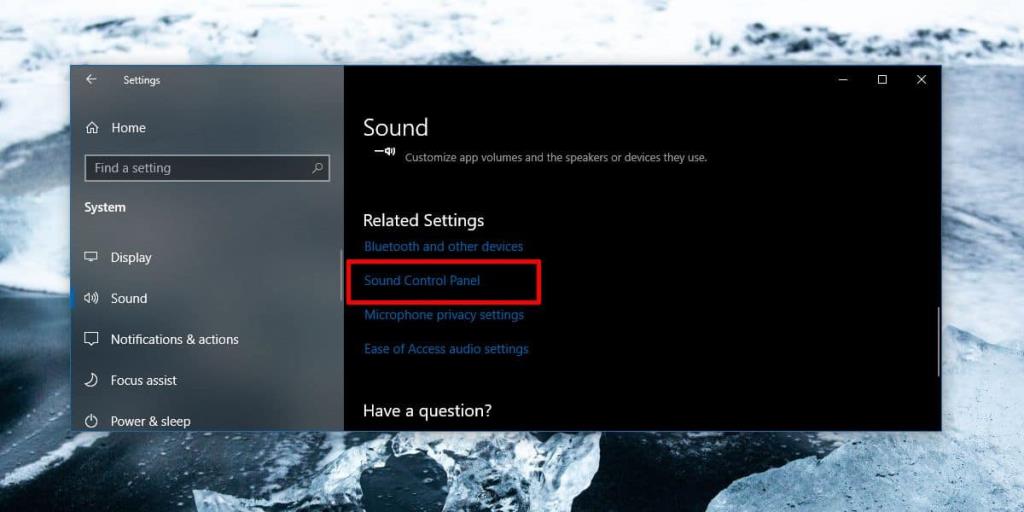
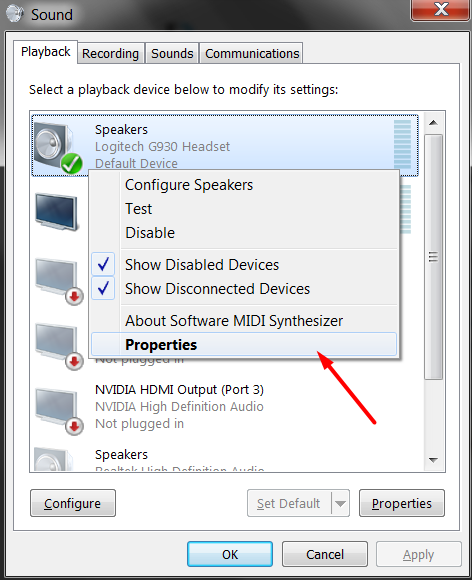
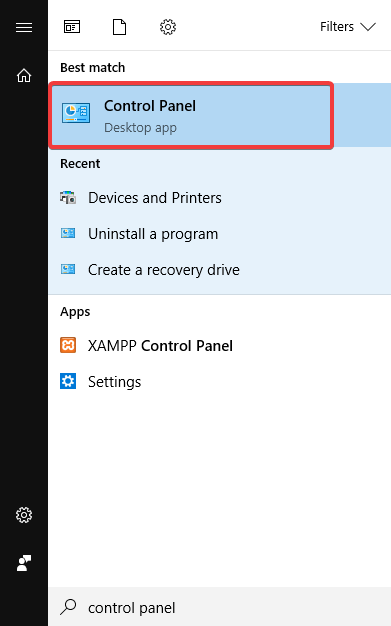
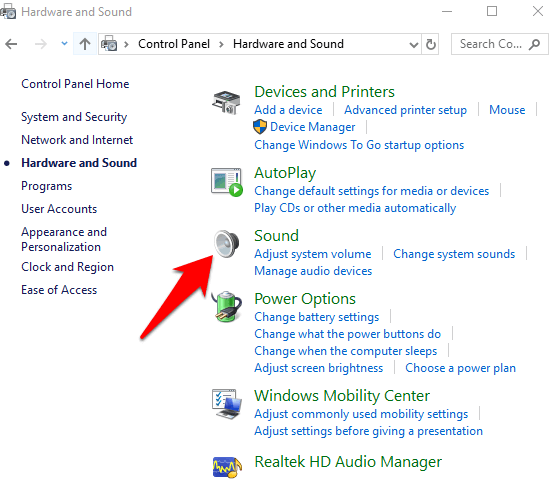


![[RESOLVIDO] Erros do Call of Duty Advanced Warfare - travando, travando, FPS baixo e mais [RESOLVIDO] Erros do Call of Duty Advanced Warfare - travando, travando, FPS baixo e mais](https://luckytemplates.com/resources1/images2/image-6547-0408150359208.png)

![Como corrigir o erro 3000 do Twitch? [100% resolvido] Como corrigir o erro 3000 do Twitch? [100% resolvido]](https://luckytemplates.com/resources1/images2/image-8735-0408151115015.png)
![[RESOLVIDO] Erros do American Truck Simulator: Crash, Steam_Api64.Dll está ausente e mais [RESOLVIDO] Erros do American Truck Simulator: Crash, Steam_Api64.Dll está ausente e mais](https://luckytemplates.com/resources1/images2/image-8887-0408151238368.png)

![[RESOLVIDO] Como corrigir League Of Legends d3dx9_39.dll ausente, erro DirectX [RESOLVIDO] Como corrigir League Of Legends d3dx9_39.dll ausente, erro DirectX](https://luckytemplates.com/resources1/images2/image-4059-0408151106351.png)

